关于联想笔记本大家都是怎么重装系统呢?相信很多人选择的是用U盘来重装,但是进入U盘启动项的快捷键又是什么呢?有联想G430的用户想设置U盘启动进行U盘重装系统,却苦于不知道快捷热键是什么,而且接下去的装系统步骤也不是特别清楚。在这里小编就来为大家讲解一下关于联想G430笔记本U盘重装系统的具体方法!
首先我们要了解的是,不同品牌的笔记本,U盘启动的快捷键都可以会有所不同,在这里联想G430笔记本的快捷键是:F12
第一步、设置U盘启动
首先将已经使用u当家u盘启动盘制作工具制作好的u盘插入到电脑主机的usb插口,然后开机!
开启电脑后刚看到开机画面的时候,连续按下键盘上的“Esc或F12”键以后将会弹出一个启动项顺序选择的窗口!
然后将光标移动选择到的地方显示“USB:Mass Storage Device”(这里的USB设备是指选择你当前所插入的U盘)
选择好以后只需按下回车键“Enter”即可进入u当家U盘启动主界面!
提示:如果你的主板不支持快捷键启动U盘,那么必须进入BIOS高级选项设置才能启动U盘 http://www.udangjia.com/BIOS/
注意:下图仅供参考,如果和你的快捷启动窗口不是一样的,也没关系,设置方法都是相同的!
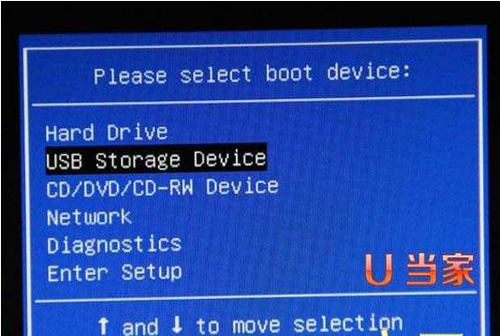
第二步、用U当家给联想G430给电脑联想G430笔记本安装win7系统
1、把制作好的u当家u盘启动盘插在电脑usb接口上,然后重启电脑,在出现开机画面时按快捷键进入启动项选择窗口,选择u盘启动,进入u当家主菜单界面,选择【02】运行u当家win8pe,按回车键确认选择,如下图所示:

2、双击win8pe桌面“u当家pe装机工具”图标,在弹出的窗口点击下拉菜单按钮,并选择存放在u盘中的ghost win7系统镜像文件,如下图所示:
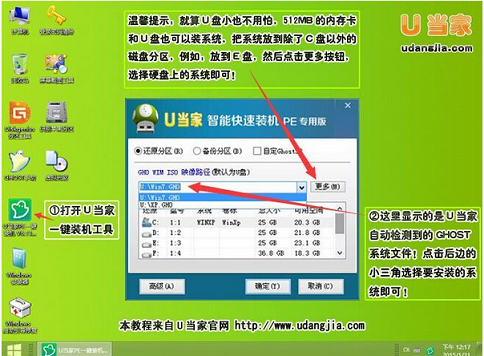
3、工具会自动识别,文件中的gho文件,单击选择系统盘c盘,再点击“确定”按钮,如下图所示:
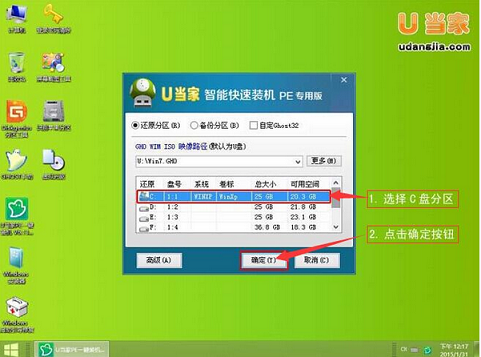
4、在提示窗口中,按默认勾选,点击“是”按钮即可,如下图所示:
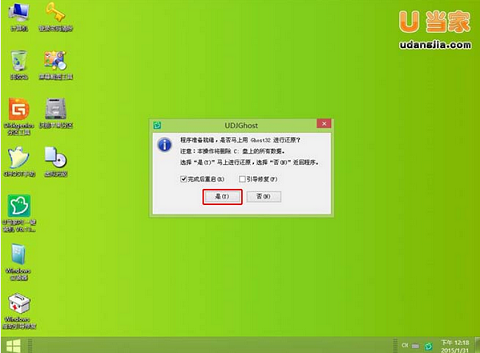
5、然后耐心等待系统gho文件释放完成,如下图所示:
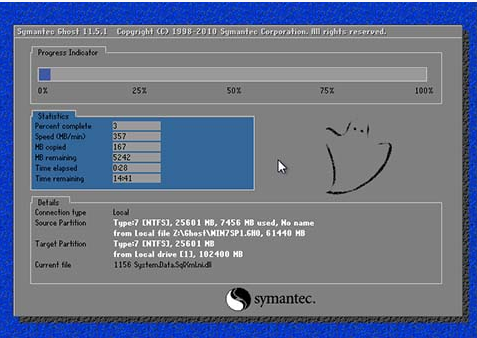
系统gho文件释放到100%完成后,电脑会自动重启并继续自动安装WIN7系统(自动安装系统的过程中我们不要操作键盘和鼠标,直到进入到win7系统的桌面就算安装成功了)。
这就是关于联想G430笔记本如何用U盘重装系统的具体步骤了,相信很多小白同志看了本文的详细解说应该都会了吧?自己动手丰衣足食哦~